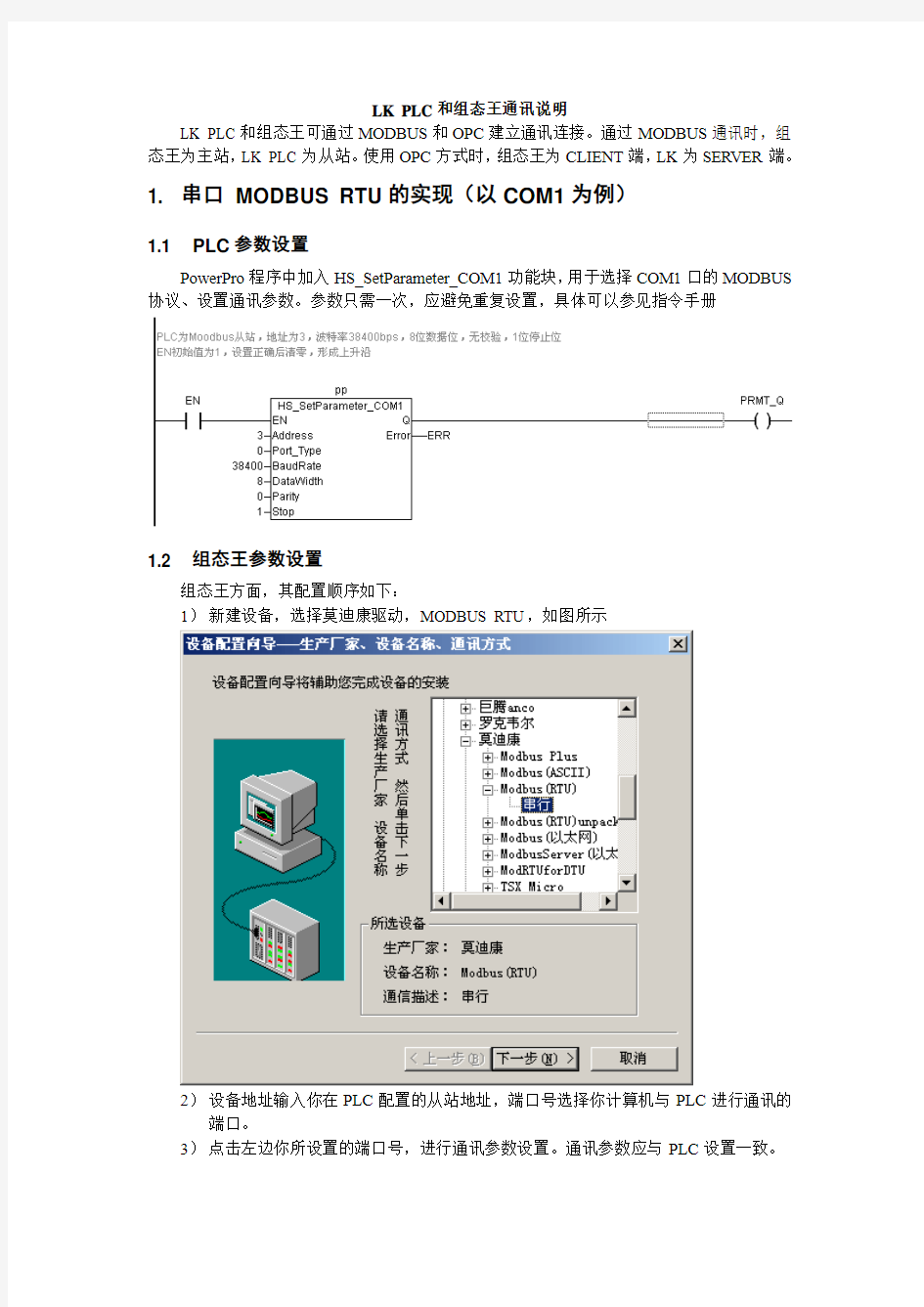
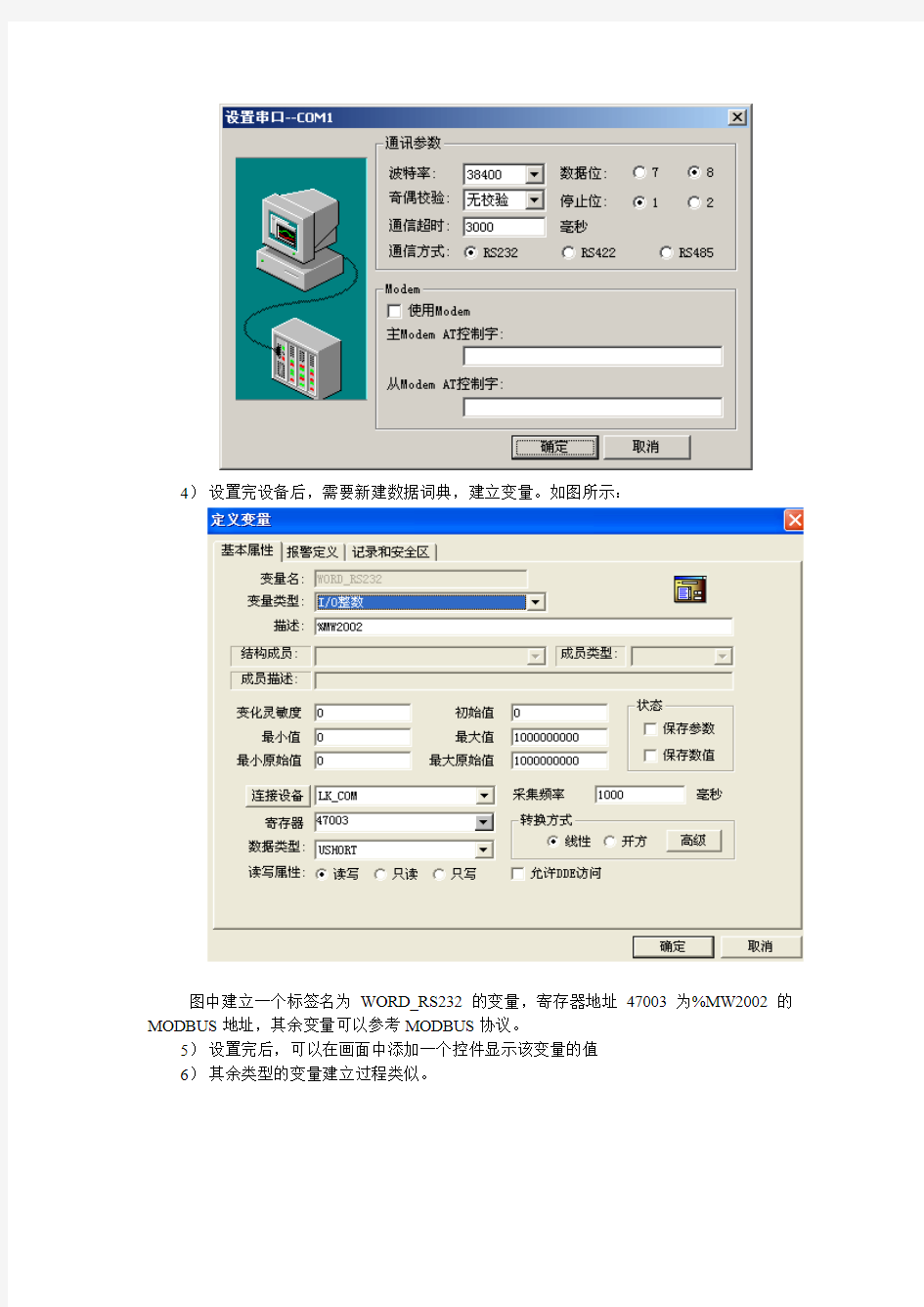
LK PLC和组态王通讯说明
LK PLC和组态王可通过MODBUS和OPC建立通讯连接。通过MODBUS通讯时,组态王为主站,LK PLC为从站。使用OPC方式时,组态王为CLIENT端,LK为SERVER端。
1. 串口MODBUS RTU的实现(以COM1为例)
1.1 PLC参数设置
PowerPro程序中加入HS_SetParameter_COM1功能块,用于选择COM1口的MODBUS 协议、设置通讯参数。参数只需一次,应避免重复设置,具体可以参见指令手册
1.2 组态王参数设置
组态王方面,其配置顺序如下:
1)新建设备,选择莫迪康驱动,MODBUS RTU,如图所示
2)设备地址输入你在PLC配置的从站地址,端口号选择你计算机与PLC进行通讯的端口。
3)点击左边你所设置的端口号,进行通讯参数设置。通讯参数应与PLC设置一致。
4)设置完设备后,需要新建数据词典,建立变量。如图所示:
图中建立一个标签名为WORD_RS232的变量,寄存器地址47003为%MW2002的MODBUS地址,其余变量可以参考MODBUS协议。
5)设置完后,可以在画面中添加一个控件显示该变量的值
6)其余类型的变量建立过程类似。
1.3 运行工程
完成以上设备、变量定义,画面上对变量的操作设置便可以将工程进入到运行模式,进行测试了。
2. 网口MODBUS TCP的实现
2.1 PLC参数设置
PowerPro程序中加入HS_ModBusTCPSlave功能块,以便响应Modbus主站的数据请求。具体可以参见指令手册。
2.2 组态王参数设置
在组态王方面,其配置顺序如下:
1)新建设备,选择莫迪康驱动,Modbus(以太网)/TCP,如图所示
2)设备逻辑名称用户定义,如范例工程中的LK210;
3)选择串口号时用户只有选择一个实际中未使用的端口号即可,如COM10。
4)设备地址中填写PLC的IP地址及其ModBus站地址,与PLC中设置的一致,两个地址之间用空格间隔区分
5)设置完设备后,需要新建数据词典,建立变量。如图所示:
图中建立一个变量名为WORD_TCP的变量,寄存器地址47002为%MW2001的MODBUS地址,其余变量可以参考MODBUS协议。
6)设置完后,可以在画面中添加一个控件显示WORD_TCP的值
7)其余类型的标签建立过程类似。
2.3 冗余以太网的设置
如果LK系统选用的是冗余系统,此时以太网也是冗余的。组态王中支持设备的以太网冗余,设置方法如下:
1)先建立从设备,如范例工程中的LK210设备。由于LK冗余系统的CPU是双击热备的,并没有确定的从机,只是在初次启动时默认A机是主机。
2)再建立主设备,如范例工程中的LK210_R设备,方法同从设备,只需指明从设备名称,如下图
3)冗余设置中,变量所属的连接设备应选择主设备
2.4 运行工程
完成以上设备、变量定义,画面上对变量的操作设置便可以将工程进入到运行模式,进行测试了。
3. 组态王中实数类型的定义
3.1 读写操作
组态王方面,对于实数类型(FLOAT),需要读写时,数据类型应选择“9”,具体地址按照m*2+5000+1的关系计算。如下例中99005就是读写LKPLC中地址为%MD2002的REAL型变量。
3.2 只读操作
组态王方面,对于实数类型(FLOAT),只需要显示时,数据类型应选择“8”。
4. MODBUS通讯注意事项
4.1 注意
MODBUS TCP协议通讯时,不能进行单个“BOOL”型变量的写操作。
4.2 问题现象
刚开始时可以向PLC写成功,但是几分钟后,PLC就无法接收到命令了。
4.3 原因
经测试,此现象属于组态王的一个BUG,在6.53;6.52版本中均存在(其他版本还未测试)。
4.4 避免方法
避免的方法就是改成“WORD”类型进行操作。
5. MODBUS通讯地址映射
6. OPC 通讯的实现
6.1 PLC 相关设置
6.1.1 启动OPC 驱动
安装PowerPro4.3.1BSP1后,在程序菜单中找到“HollySys PowerPro V4”,点击“工具”中的“OPC 通讯服务”,启动软件。
6.1.2 通讯配置
首次运行软件时 ,用户按照系统引导,利用鼠标右键依次添加“通道”、“设备”,如下图:
LK OPC SERVER支持LK冗余系统,用户可根据实际配置情况逐一设置即可。
6.1.3 定义变量
添加变量既可以在变量定义窗口(右侧)通过鼠标右键逐个添加,也可以在设备窗口(左侧),利用导入导出工具进行批量添加。
导入工具对于变量定义需要按格式填写,可先单独手动添加一个,导出变量文件(Excel文件),再按格式增加,最后导入即可。
LK OPC服务软件与LK主控进行数据通信采用符号表的方式,变量的“标签地址” 为该标签在PLC中的变量名称,字母的大小写应一致,
注意:因采用符号表方式,要求PLC下载工程时,必须下载符号表。
6.1.4 OPC接口模式
OPC接口模式分为两种:点名模式、全路径模式;软件默认为点名模式,如图
接口模式是指OPC Client 访问LK OPC SERVER 变量的方式。组态王中通过OPC通过点名模式添加来自LK OPC的变量。见下图:
6.1.5 OPC注册
运行前,最好手动进行LK OPC服务的注册。点击程序菜单中的“OPC注册”。
6.2 组态王相关设置
6.2.1 添加OPC服务器
在设备编辑器中,右键新建OPC服务器,
系统会自动搜索可以的服务,以本机方式为例,系统将找到LK OPC服务程序,用户只需选择“Hollysys.OPCServer.1”,确定即可。
6.2.2 添加变量
组态王可通过变量名称的方式与LK OPC连接,在变量定义对话框中的寄存器项中选择LK OPC SERVER中已经定义的变量即可,注意实际类型的一致性。
6.2.3 OPC Client连接
本地方式,OPC Server注册成功后,Client即可直接连接。远程方式,进行DCOM配置。DCOM配置在不同操作系统下,具体步骤有所不同,详细说明请参看LK OPC服务软件中的帮助。